Cara Mencadangkan PC Windows atau Mac ke Cloud menggunakan Backblaze
Keamanan Backblaze Cadangkan Penyimpanan Online Unggulan Pahlawan / / April 15, 2021

Terakhir diperbarui saat

Menginstal cadangan cloud Backblaze adalah hal pertama yang harus Anda lakukan setelah menyalakan PC Windows atau Mac baru. Biayanya adil $ 5 sebulan (untuk paket tahunan), dan ini akan menyelamatkan Anda dari sakit kepala tanpa henti jika hard drive gagal, penghapusan file yang tidak disengaja, atau serangan malware (alias virus). Jika Anda telah membaca blog saya groovyPost untuk waktu yang lama, Anda tahu kami telah mencoba setiap solusi di luar sana - Backblaze adalah favorit saya, dan itulah yang saya gunakan untuk semua komputer Windows dan Mac saya.
Fitur Backblaze
Sebelum Backblaze, saya mencadangkan komputer saya menggunakan skrip khusus dan drive USB eksternal. Saya akan membuat cadangan setiap 30 hari kemudian menyimpan drive USB di brankas yang "tahan". “Rencana” nya adalah, jika terjadi perampokan atau kebakaran, data saya akan aman. Ini menjadi mahal dan tidak realistis, setelah saya dan istri saya mulai memiliki anak. Bisakah Anda mengatakan sejuta foto bayi dan video panjang? Segalanya menjadi lebih buruk ketika saya mulai bermain dengan drone dan merekam video 4K yang panjang. Ya, pencadangan lokal tidak berfungsi.
Di sinilah Backblaze masuk. Tidak hanya mencadangkan semua file pribadi saya (dokumen, foto, video), tetapi juga mencadangkan semua data bisnis groovyPost saya juga. Karena Backblaze mengenkripsi dan mencadangkan data saya melalui internet ke cloud (alias pusat data Backblaze), sekarang saya memiliki perlindungan "nyata" jika terjadi pencurian atau kebakaran rumah.
Backblaze menerbitkan daftar fitur lengkapnya secara online; Namun, berikut adalah fitur yang benar-benar saya pedulikan baik secara pribadi maupun sebagai blogger.
Cadangan Tidak Terbatas
Ya, Anda membacanya dengan benar. Backblaze adalah "prasmanan cadangan sepuasnya". Backblaze tidak mengenakan biaya berdasarkan banyaknya Anda mencadangkan. Cadangkan 1 file atau 1 juta file; harganya akan sama. Panel kontrol Backblaze melacak seberapa banyak file yang dilindungi dan file tersisa yang belum dicadangkan. Prosesnya otomatis. Seperti yang Anda lihat dari penggunaan saya yang sebenarnya di bawah ini, saya memiliki hampir 2 juta file yang dicadangkan, dengan total hampir 3 Terabyte. Semua yang ada di komputer saya dicadangkan dan dilindungi di awan.
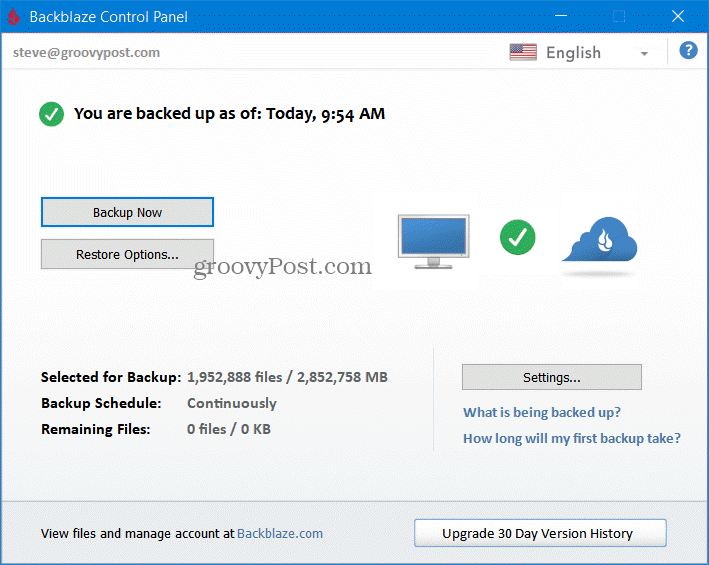
Penggunaan cadangan Backblaze yang sebenarnya dari Steve (dan terus bertambah…) - 15 April 2021
Ukuran File Tidak Terbatas
Tidak seperti layanan backup lainnya, Backblaze tidak memiliki batasan ukuran file. Ini adalah bonus besar bagi saya karena saya membuat file video 4K besar-besaran menggunakan drone saya. Satu hal yang perlu diingat, bagaimanapun, semakin besar file tersebut, semakin lama waktu yang dibutuhkan untuk melakukan backup dan restore. Saya pribadi tidak pernah mencadangkan apa pun yang lebih besar dari 10 atau 15 pertunjukan. Namun, menurut Backblaze, mereka akan menerima ukuran file apa pun.
Kunci Enkripsi Pribadi
Sekali lagi, jika Anda pernah membaca blog saya, groovyPost, untuk waktu yang lama, Anda tahu bahwa saya adalah orang yang fanatik terhadap keamanan informasi dan privasi. Saya sangat khusus tentang siapa yang memiliki data saya dan peduli bagaimana dan di mana data saya disimpan. Jadi ketika harus mengirim cadangan saya melalui internet dan menyimpannya di server pihak ke-3, saya melakukan pekerjaan rumah saya.
Secara default, Backblaze mengenkripsi cadangan Anda sebelum dikirim melalui internet ke pusat data Backblaze. Ini memastikan data Anda dienkripsi selama transit dan saat istirahat. Namun, untuk perlindungan tambahan, yang saya rekomendasikan 100% untuk semua pengguna, Anda juga dapat menambahkan Kunci Enkripsi Pribadi yang mencegah siapa pun kecuali Anda, termasuk Backblaze, untuk mengakses data Anda.
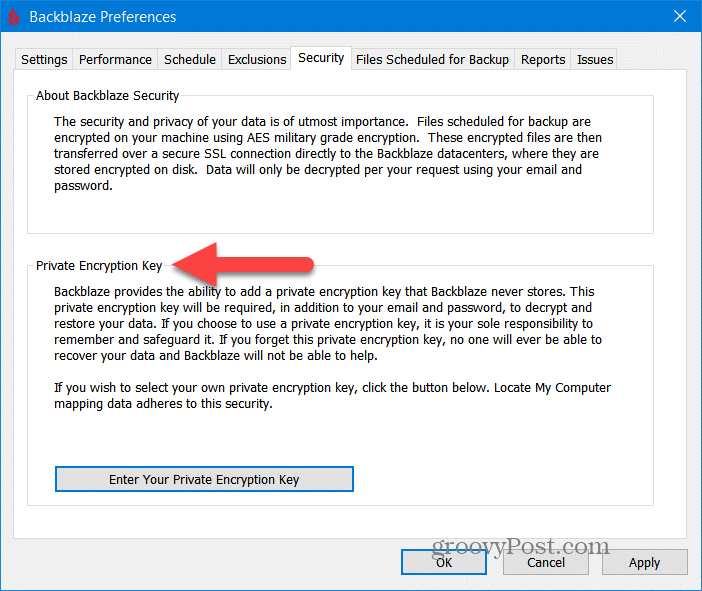
Ini adalah sebuah kritis poin terkait Kunci Enkripsi Pribadi. Jika Anda kehilangan kata sandi ini, Anda akan kehilangan akses ke semua data dicadangkan di Backblaze. Tidak seperti Nama Pengguna dan Kata Sandi Anda, yang dapat Anda pulihkan dengan menghubungi layanan pelanggan Backblaze jika Anda kehilangan Kunci Enkripsi Pribadi alias - kata sandi enkripsi tambahan, Anda sudah selesai. Tidak ada pemulihan. Anda masih akan memiliki data yang disimpan di komputer lokal Anda, tetapi apa pun yang dicadangkan tidak akan dapat dipulihkan.
Daripada menuliskan kata sandi ini pada catatan tempel atau di tempat lain di mana Anda bisa kehilangannya, saya sangat menyarankan untuk melakukan apa yang saya lakukan - gunakan alat manajemen kata sandi. saya secara pribadi menggunakan 1Password. Ini tidak gratis, tetapi berhasil. Ini menyimpan semua nama pengguna dan kata sandi saya untuk seluruh keluarga saya (Anda dapat memutuskan apa yang akan dibagikan atau dirahasiakan dalam situasi keluarga), termasuk Kunci Enkripsi Pribadi Backblaze saya.
Cadangkan file dari Drive USB Eksternal
Saya menggunakan lambat tapi drive USB yang besar dan tidak mahal untuk menyimpan perpustakaan Foto dan Video saya. Tidak seperti layanan lain, Backblaze memungkinkan Anda memilih hard drive yang terhubung dengan USB dan memasukkannya ke dalam cadangan Anda. Klik tombol pengaturan dan pilih drive mana yang akan disertakan dalam cadangan Anda.
Anda dapat melihat pengaturan saya di bawah ini. Sistem Windows 10 utama saya merokok dengan cepat NVMe SSD untuk drive C (boot dan drive sistem), dan E (aplikasi dan game) saya. NAMUN, drive F saya adalah drive eksternal USB 3.0 yang besar dan murah yang saya tingkatkan dari waktu ke waktu. Ini digunakan untuk penyimpanan massal dan jangka panjang.
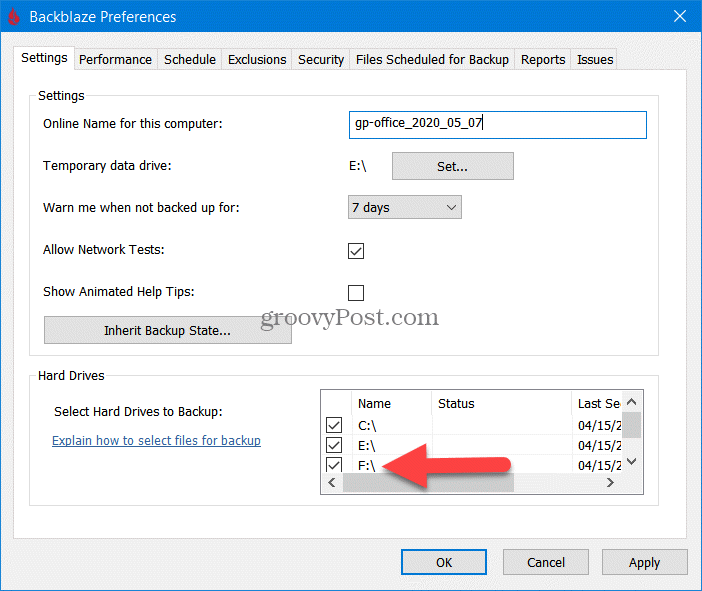
Riwayat Versi File
Selain mencadangkan semua file Anda, Backblaze juga melacak riwayat versi. Sementara versi file saat ini tersedia selamanya, masing-masing Versi: kapan tersedia selama 30 hari. Ini sangat berguna jika saya perlu kembali ke masa lalu dan memulihkan file yang saya buat banyak perubahan. Memang, layanan lain seperti Onedrive mendukung pemulihan versi file. Namun, dengan Backblaze, saya mempercayai fitur inti ini, dan saya telah menggunakannya berkali-kali.
Jika 30 hari gratis dari riwayat versi tidak cukup, baru-baru ini, Backblaze menambahkan fitur yang memungkinkan Anda untuk meningkatkan akun Anda dengan beberapa dolar sebulan. Mulai hari ini, mereka menawarkan baik riwayat versi 1 tahun atau riwayat versi tak terbatas.
Jadwal Pencadangan Khusus
Backblaze terus memindai hard drive Anda secara default, mencari file baru atau yang diubah yang perlu dicadangkan. Ini saran saya. Ini berhasil. Jika Anda perlu menyesuaikan jendela cadangan, di bawah pengaturan aplikasi, klik tab Jadwal untuk memilih Cadangan Berkelanjutan, Sekali sehari, atau Manual.
Saya dapat melihat ini menjadi berharga bagi mereka yang bekerja dari rumah atau melakukan pembelajaran jarak jauh. Saya sangat menyarankan agar pencadangan manual (itu hanya masalah yang menunggu untuk terjadi); namun, jika Anda memilih Once Per Day, Anda dapat memilih jendela cadangan, mungkin memilih waktu ketika Anda akan offline dan di tempat tidur (12 pagi hingga 6 pagi).
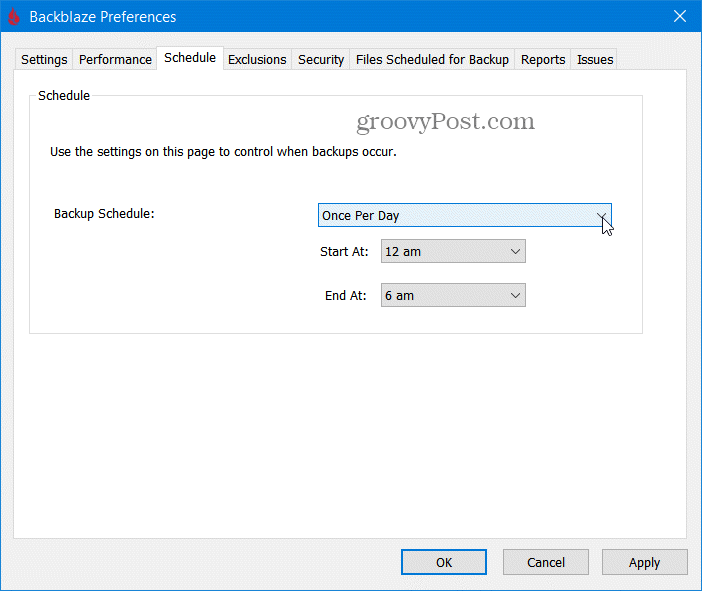
Namun, satu-satunya masalah dengan strategi ini adalah Anda akan kehilangan perlindungan sepanjang hari saat bekerja. Jika Anda membuat file, mengerjakannya selama beberapa jam, lalu menghapus atau mengubahnya secara tidak sengaja, Anda tidak akan melakukannya memiliki riwayat versi apa pun - oleh karena itu mengapa saya menyarankan untuk membiarkan ini dan membiarkannya disetel ke Continousl backup.
Mengembalikan Data
Cadangan hanya berguna jika Anda dapat memulihkan data saat Anda membutuhkannya. Backblaze sekali lagi membuat saya sangat terkesan di area ini. Dari aplikasi Backblaze, klik Pulihkan Opsi untuk daftar opsi pemulihan.
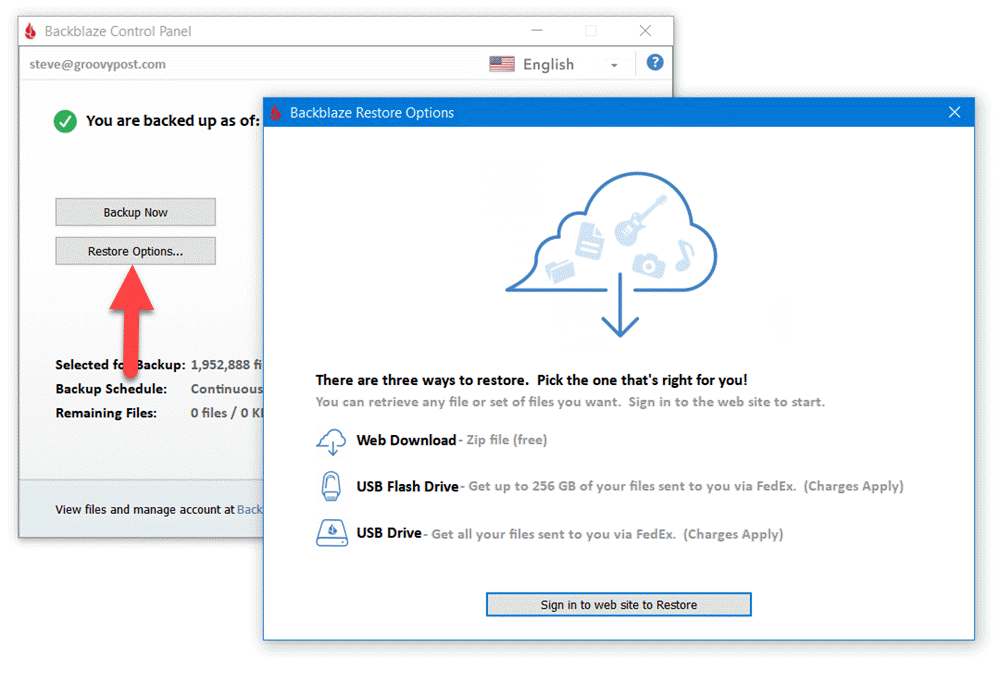
Pemulihan Web Sederhana
BackBlaze telah memindahkan semua fungsi pemulihan ke situs web mereka untuk memberi Anda fleksibilitas maksimal saat memulihkan data Anda. Jika ini adalah pemulihan file sederhana dari beberapa file, Anda dapat memilih dan mendownloadnya menggunakan antarmuka tampilan hierarki yang sederhana.
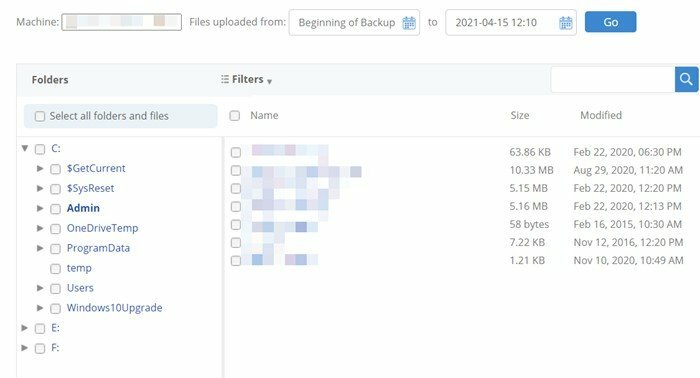
Pemulihan Drive Penuh melalui FedEx
Namun, jika Anda perlu memulihkan dari file kegagalan drive total, pencurian, kebakaran, atau masalah lainnya, memulihkan jutaan file melalui internet kemungkinan besar tidak akan menghentikannya. Untuk skenario ini, Backblaze akan mengirimi Anda flash drive USB atau hard drive USB melalui FedEx. Anda bisa membaca Halaman bantuan Backblaze untuk semua detail pemulihan drive gratis; Namun, berikut adalah detail dasarnya.
- USB Flash Drive - Maksimal 256 GB, $ 99 melalui FedEx. Simpan drive pemulihan atau kirim kembali ke Backblaze dalam waktu 30 hari untuk pengembalian dana penuh.
- Hard Drive USB - Maksimal hingga 8TB, $ 189 melalui FedEx. Simpan drive pemulihan atau kirimkan kembali dalam 30 hari untuk pengembalian dana penuh.
Pikiran Akhir
Sulit bagi saya untuk menekankan pentingnya layanan backup yang andal. Di sini, di groovyPost, kami menerima jutaan pengunjung bulanan setiap bulan. Salah satu pertanyaan paling umum yang saya terima adalah, “bagaimana saya dapat memulihkan dari drive yang gagal, virus, atau file serangan malware / ransomware. ” Jawaban saya selalu sama - tolong beri tahu saya bahwa Anda memiliki cadangan semua file file!
Dari semua produk cadangan di luar sana, Backblaze adalah solusi yang 100% saya rekomendasikan, mendukung, dan menggunakan secara pribadi untuk backup cloud pribadi.


